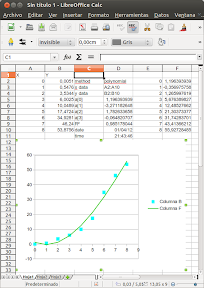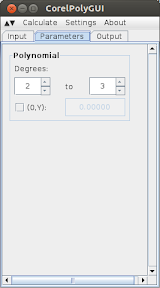El otro día mientras escribía el artículo sobre los PDF editables o híbridos, “Como hacer PDF editables (híbridos) y como editarlos“, y mientras buscaba el complemento para poder leer archivos PDF directamente en LibreOffice, di un repaso a los complementos disponibles en el Centro de Complementos de LibreOffice, y me encontré con este interesante complemento, que a mas de uno le vendrá como anillo al dedo.
Esto me trae recuerdos, porque he realizado aplicaciones similares a esta, en varios lenguajes de programación, desde visual basic, c, pascal, c# y java (este la puedes descargar directamente desde aquí. Sin embargo es indudable, que tenerla disponible en LibreOffice es una verdadera ventaja, puesto que cualquier cálculo que quiera realizar, termina pasando por una hoja de cálculo, y que mejor manera de trabajar, que tener disponible las herramientas que necesitas en la propia hoja.
CorelPolyGui
Con este complemento puedes hacer regresiones polinómicas, lineales, media móvil y spline. En particular, las polinómicas, que son las que mas suelo emplear, permite definir el número de grados del polinomio, pero además establecer en que grado empiezas y acabas, es decir, puedes ajustar tus datos a una función del tipo, “y=b*x²+c*x³”
seleccionado grados de 2 a 3, por ejemplo. También puedes forzar a que la curva polinómica corte el eje Y en un determinado punto.
Los resultados, te los muestra en las columnas siguientes, y te los puede mostrar como valor o como fórmula, lo que es evidentemente cómodo. Los datos calculados, los puede hacer para los puntos de partida, e incluir puntos intermedios, a través del parámetro “smooth”, que indica el número de valores que queremos entre dos valores “x” consecutivos de partida. Además te permite realizar un gráfico con los datos, tanto los datos de partida como los calculados.
Instalación
Para instalar este complemento, lo tienes que descargar desde su página, y abrirlo con LibreOffice. Una vez instalado, tendremos que reiniciar LibreOffice para que funciones correctamente.
Utilización
Lo primero es iniciar el complemento, para lo que tienes que seleccionar en el menú Herramientas > Complementos > CorelPolyGui. Una vez iniciado el complemento, verás un cuadro de diálogo como el de la imagen inferior.
El uso es realmente sencillo, solo tienes que seleccionar los valores de X, (solo los valores, sin incluir la etiqueta) y pulsar el botón X, por defecto, te seleccionará el rango de valores Y, pero tu lo puedes modificar y pulsar el botón Y. Eso si, los valores X e Y tienen que estar en la misma hoja. Una vez seleccionados los rangos, seleccionas el método de regresión que desees. En el caso del ejemplo, yo he seleccionado, polinómica. A continuación, en la pestaña parámetros, defines los grados del polinomio, y si quieres que pase por algún punto del eje Y:
Y por último seleccionas, las columnas donde quieres que salgan los resultados (también en la misma hoja de los valores de partida), si quieres que los valores de Y calculados, sean como fórmula o como valores, y las características correspondientes al gráfico que mostrará los valores, para que aparezca los valores de partida, los calculados, si quieres que los datos aparezcan en un gráfico existente, y el parámetro “smooth”, que como he indicado antes, representa el número de valores intermedios entre dos valores X de partida:
Conclusiones
Esta es una manera sencilla, cómoda y práctica de tener disponible en la propia hoja de cálculo, tu curva de regresión, y poder calcularla y utilizarla de forma muy sencilla. Evidentemente, es mas cómodo que hacer parte de los cálculos en la hoja, copiar los valores de partida a otra aplicación, y luego pegar la fórmula obtenida a la hoja.
Más información: Centro de Extensiones de LibreOffice
Fuente: atareao